firefox火狐浏览器使用技巧大全
火狐浏览器使用攻略
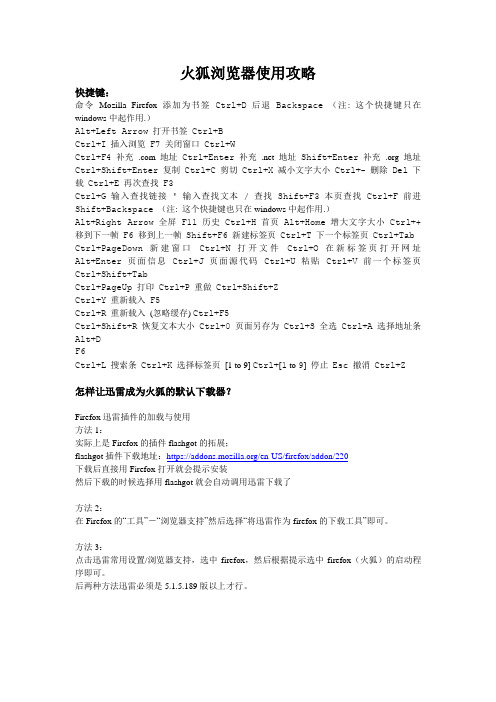
火狐浏览器使用攻略快捷键:命令Mozilla Firefox 添加为书签Ctrl+D后退Backspace(注: 这个快捷键只在windows中起作用.)Alt+Left Arrow打开书签Ctrl+BCtrl+I插入浏览F7关闭窗口Ctrl+WCtrl+F4补充.com 地址Ctrl+Enter补充.net 地址Shift+Enter补充.org 地址Ctrl+Shift+Enter复制Ctrl+C剪切Ctrl+X减小文字大小Ctrl+-删除Del下载Ctrl+E再次查找F3Ctrl+G输入查找链接'输入查找文本/查找Shift+F3本页查找Ctrl+F前进Shift+Backspace(注: 这个快捷键也只在windows中起作用.)Alt+Right Arrow全屏F11历史Ctrl+H首页Alt+Home增大文字大小Ctrl++移到下一帧F6移到上一帧Shift+F6新建标签页Ctrl+T下一个标签页Ctrl+Tab Ctrl+PageDown新建窗口Ctrl+N打开文件Ctrl+O在新标签页打开网址Alt+Enter页面信息Ctrl+J页面源代码Ctrl+U粘贴Ctrl+V前一个标签页Ctrl+Shift+TabCtrl+PageUp打印Ctrl+P重做Ctrl+Shift+ZCtrl+Y重新载入F5Ctrl+R重新载入(忽略缓存) Ctrl+F5Ctrl+Shift+R恢复文本大小Ctrl+0页面另存为Ctrl+S全选Ctrl+A选择地址条Alt+DF6Ctrl+L搜索条Ctrl+K选择标签页[1 to 9] Ctrl+[1 to 9] 停止Esc撤消Ctrl+Z 怎样让迅雷成为火狐的默认下载器?Firefox迅雷插件的加载与使用方法1:实际上是Firefox的插件flashgot的拓展;flashgot插件下载地址:https:///en-US/firefox/addon/220下载后直接用Firefox打开就会提示安装然后下载的时候选择用flashgot就会自动调用迅雷下载了方法2:在Firefox的“工具”-“浏览器支持”然后选择“将迅雷作为firefox的下载工具”即可。
火狐浏览器的使用

火狐浏览器软件上方一共有七个菜单项,分别是:文件,编辑,查看,历史,书签,工具,帮助。
下面主要讲解一下“工具”中的“选项”菜单,在这里你可以对火狐浏览器进行详细的设置,它相当于IE浏览中的“internet 选项”设置。
一、主要
常规项:
1.启动
启动项显示:这里是设置当火狐浏览器启动时显示的页面,一共有三个选项分别是:显示空白页,显示我的主页,显示上次打开的窗口和标签页。
主页:在这里打上你要设置主页的网址,当然你也可以从书签中选取一个网站设为主页。
2.下载
下载时显示窗口:是指下载时显示其下载进度的窗口。
保存文件至:你可以设置一个下载文件的目录,把这些文件都保存在这里目录里。
高级选项:
1.系统默认值
启动时总是检查Firefox是否为默认浏览器。
如果这里勾选,当你打开一个网址时,会自动选择浏览器的类型为火狐浏览器。
内容选项:
1.字体和颜色:你可以设置在网页中显示的字体和颜色,这点或许对老年人来讲用处不小,如果感觉网页的字体很小看不清的话,可以调大一些。
二:使用
1、登录:
网页右下角的附加组件栏有几个快捷按钮,最后一个就是登录。
2、收藏网页:点击在线书签,将此页加为书签
其他工具栏使用差不多。
Firefox火狐30分钟入门到高级玩家教程
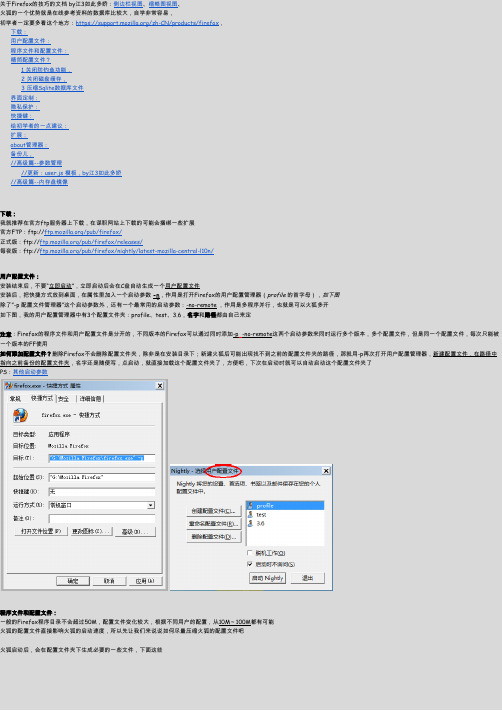
扩展:
//扩展快速toggle扩展:Extension Options Menu 使用方法、效果图, //插件快速toggle扩展:插件快速菜单Plugins Toggler 、 效果图, //主题快速toggle扩展:Themes Menu ,效果图, //JS脚本管理Scriptish 、效果图, //CSS样式管理Stylish 、效果图,
当你以后频繁收到这样的请求时,只要不是你日常天天登录的网站,全部都拒绝,偶尔登录的就选择”在当前会话中允许”,这样退出火狐后会自动删除这种cookie 为什么要严格控制cookie?你在网上随便一搜就知道了,好好大大的
开启严格弹窗拦截:FF自带的PB-Popup Blocker,可以拦截绝大部分弹窗,但是需要把规则设置的更加严格,简单来说就是修改一下如下几条参数,效果图, user_pref("dom.disable_open_during_load", true); user_pref("dom.popup_maximum", 2); user_pref("dom.popup_allowed_events", ""); user_pref("privacy.popups.disable_from_plugins", 2); user_pref("privacy.popups.showBrowserMessage", true);
界面定制: 右击工具栏或状态栏的空白处,选择定制,就可以自由挪动界面上的按钮了
隐私保护: 新手可能浏览了N天网页还没有注意过设置隐私的保护,我建议,在正式开始浏览网页前一定先把隐私设置设置好,有备无患啊 如下图,历史标签-接受来自站点的cookie,勾选,表示接受来之原始服务器的cookie Accept third-party cookies,never,也就是不接受来自第三方服务器的cookie,这可能会出现一些小问题,但是明显利大大大于弊,第三方cookie绝大部分都是跟踪用的,这是毋庸置疑啊 保存,直到,选择询问,这样每次网站要保持cookie就会弹出对话框了,你就知道网站要干啥了^^
十大Firefox使用技巧分享
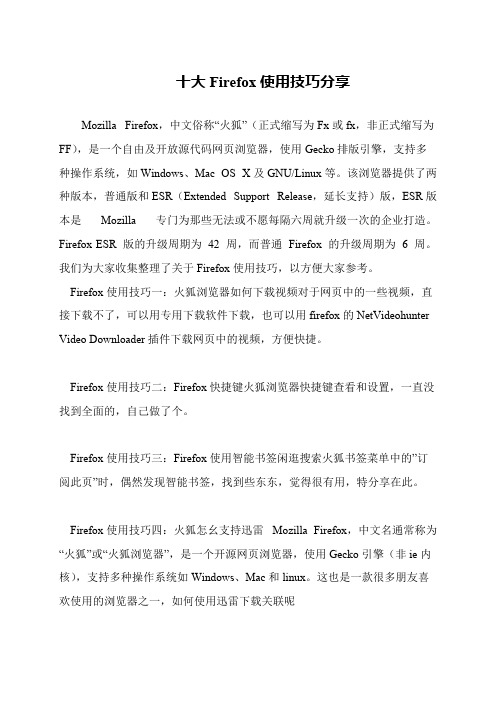
十大Firefox使用技巧分享
Mozilla Firefox,中文俗称“火狐”(正式缩写为Fx或fx,非正式缩写为FF),是一个自由及开放源代码网页浏览器,使用Gecko排版引擎,支持多种操作系统,如Windows、Mac OS X及GNU/Linux等。
该浏览器提供了两种版本,普通版和ESR(Extended Support Release,延长支持)版,ESR版本是Mozilla 专门为那些无法或不愿每隔六周就升级一次的企业打造。
Firefox ESR 版的升级周期为42 周,而普通Firefox 的升级周期为 6 周。
我们为大家收集整理了关于Firefox使用技巧,以方便大家参考。
Firefox使用技巧一:火狐浏览器如何下载视频对于网页中的一些视频,直接下载不了,可以用专用下载软件下载,也可以用firefox的NetVideohunter Video Downloader插件下载网页中的视频,方便快捷。
Firefox使用技巧二:Firefox快捷键火狐浏览器快捷键查看和设置,一直没找到全面的,自己做了个。
Firefox使用技巧三:Firefox使用智能书签闲逛搜索火狐书签菜单中的”订阅此页”时,偶然发现智能书签,找到些东东,觉得很有用,特分享在此。
Firefox使用技巧四:火狐怎幺支持迅雷Mozilla Firefox,中文名通常称为“火狐”或“火狐浏览器”,是一个开源网页浏览器,使用Gecko引擎(非ie内核),支持多种操作系统如Windows、Mac和linux。
这也是一款很多朋友喜欢使用的浏览器之一,如何使用迅雷下载关联呢。
FireFox浏览器使用方法及技巧
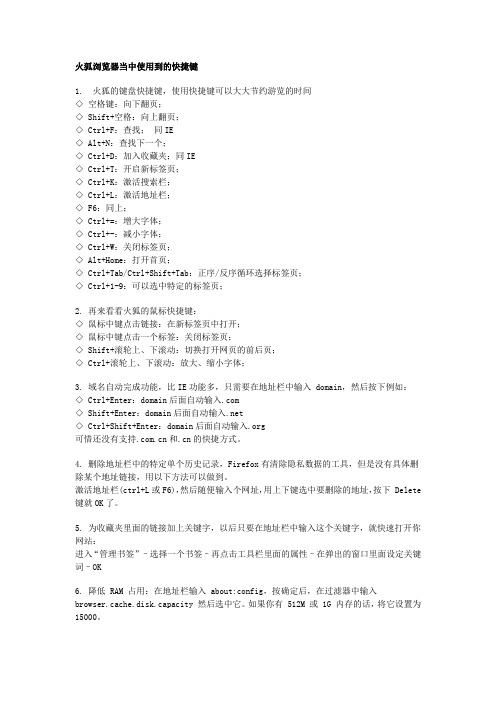
火狐浏览器当中使用到的快捷键1. 火狐的键盘快捷键,使用快捷键可以大大节约游览的时间◇空格键:向下翻页;◇ Shift+空格:向上翻页;◇ Ctrl+F:查找;同IE◇ Alt+N:查找下一个;◇ Ctrl+D:加入收藏夹;同IE◇ Ctrl+T:开启新标签页;◇ Ctrl+K:激活搜索栏;◇ Ctrl+L:激活地址栏;◇ F6:同上;◇ Ctrl+=:增大字体;◇ Ctrl+-:减小字体;◇ Ctrl+W:关闭标签页;◇ Alt+Home:打开首页;◇ Ctrl+Tab/Ctrl+Shift+Tab:正序/反序循环选择标签页;◇ Ctrl+1-9:可以选中特定的标签页;2. 再来看看火狐的鼠标快捷键:◇鼠标中键点击链接:在新标签页中打开;◇鼠标中键点击一个标签:关闭标签页;◇ Shift+滚轮上、下滚动:切换打开网页的前后页;◇ Ctrl+滚轮上、下滚动:放大、缩小字体;3. 域名自动完成功能,比IE功能多,只需要在地址栏中输入 domain,然后按下例如:◇ Ctrl+Enter:domain后面自动输入.com◇ Shift+Enter:domain后面自动输入.net◇ Ctrl+Shift+Enter:domain后面自动输入.org可惜还没有支持和.cn的快捷方式。
4. 删除地址栏中的特定单个历史记录,Firefox有清除隐私数据的工具,但是没有具体删除某个地址链接,用以下方法可以做到。
激活地址栏(ctrl+L或F6),然后随便输入个网址,用上下键选中要删除的地址,按下 Delete 键就OK了。
5. 为收藏夹里面的链接加上关键字,以后只要在地址栏中输入这个关键字,就快速打开你网站:进入“管理书签”–选择一个书签–再点击工具栏里面的属性–在弹出的窗口里面设定关键词–OK6. 降低 RAM 占用:在地址栏输入 about:config,按确定后,在过滤器中输入browser.cache.disk.capacity 然后选中它。
Firefox火狐浏览器网页滚动下拉反应很慢怎么办
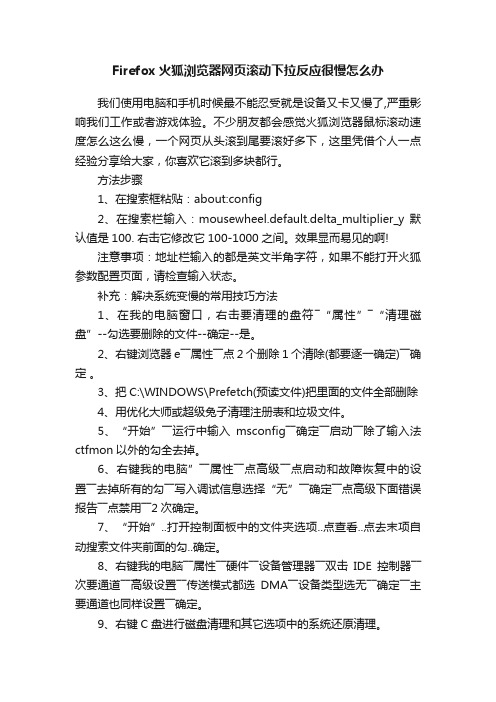
Firefox火狐浏览器网页滚动下拉反应很慢怎么办我们使用电脑和手机时候最不能忍受就是设备又卡又慢了,严重影响我们工作或者游戏体验。
不少朋友都会感觉火狐浏览器鼠标滚动速度怎么这么慢,一个网页从头滚到尾要滚好多下,这里凭借个人一点经验分享给大家,你喜欢它滚到多块都行。
方法步骤1、在搜索框粘贴:about:config2、在搜索栏输入:mousewheel.default.delta_multiplier_y 默认值是100. 右击它修改它100-1000之间。
效果显而易见的啊!注意事项:地址栏输入的都是英文半角字符,如果不能打开火狐参数配置页面,请检查输入状态。
补充:解决系统变慢的常用技巧方法1、在我的电脑窗口,右击要清理的盘符―“属性”―“清理磁盘”--勾选要删除的文件--确定--是。
2、右键浏览器e――属性――点2个删除1个清除(都要逐一确定)――确定。
3、把C:\WINDOWS\Prefetch(预读文件)把里面的文件全部删除4、用优化大师或超级兔子清理注册表和垃圾文件。
5、“开始”――运行中输入msconfig――确定――启动――除了输入法ctfmon以外的勾全去掉。
6、右键我的电脑”――属性――点高级――点启动和故障恢复中的设置――去掉所有的勾――写入调试信息选择“无”――确定――点高级下面错误报告――点禁用――2次确定。
7、“开始”..打开控制面板中的文件夹选项..点查看..点去末项自动搜索文件夹前面的勾..确定。
8、右键我的电脑――属性――硬件――设备管理器――双击IDE控制器――次要通道――高级设置――传送模式都选DMA――设备类型选无――确定――主要通道也同样设置――确定。
9、右键C盘进行磁盘清理和其它选项中的系统还原清理。
10、删除不用的程序软件。
火狐使用的各种技巧
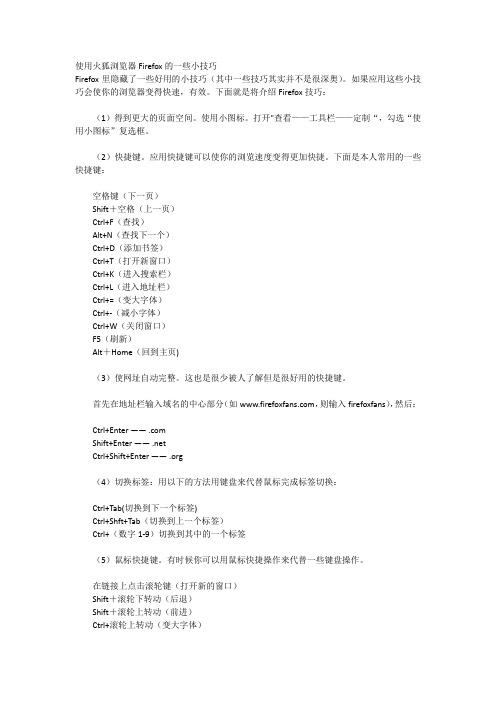
使用火狐浏览器Firefox的一些小技巧Firefox里隐藏了一些好用的小技巧(其中一些技巧其实并不是很深奥)。
如果应用这些小技巧会使你的浏览器变得快速,有效。
下面就是将介绍Firefox技巧:(1)得到更大的页面空间。
使用小图标。
打开"查看——工具栏——定制“,勾选“使用小图标”复选框。
(2)快捷键。
应用快捷键可以使你的浏览速度变得更加快捷。
下面是本人常用的一些快捷键:空格键(下一页)Shift+空格(上一页)Ctrl+F(查找)Alt+N(查找下一个)Ctrl+D(添加书签)Ctrl+T(打开新窗口)Ctrl+K(进入搜索栏)Ctrl+L(进入地址栏)Ctrl+=(变大字体)Ctrl+-(减小字体)Ctrl+W(关闭窗口)F5(刷新)Alt+Home(回到主页)(3)使网址自动完整。
这也是很少被人了解但是很好用的快捷键。
首先在地址栏输入域名的中心部分(如,则输入firefoxfans),然后:Ctrl+Enter —— .comShift+Enter —— .netCtrl+Shift+Enter —— .org(4)切换标签:用以下的方法用键盘来代替鼠标完成标签切换:Ctrl+Tab(切换到下一个标签)Ctrl+Shft+Tab(切换到上一个标签)Ctrl+(数字1-9)切换到其中的一个标签(5)鼠标快捷键。
有时候你可以用鼠标快捷操作来代替一些键盘操作。
在链接上点击滚轮键(打开新的窗口)Shift+滚轮下转动(后退)Shift+滚轮上转动(前进)Ctrl+滚轮上转动(变大字体)Ctrl+滚轮下转动(减小字体)在标签中间点击滚轮(关闭该标签页)(6)删除地址栏中的历史记录。
Firefox本身有自动记录已经打开的网址的功能。
但是有时候你不想这些网址显示出来。
可以用下面的方法。
在地址栏中(Ctrl+L),输入一个网址,点击网址栏后的下拉菜单可以显示你打开过的网址。
将鼠标放在其中的一个网址上点Delete 键即可完成。
火狐浏览器高级设置

“about:config”命令是火狐浏览器高级设置的打开命令。
其中“about”是协议名,代表about协议;“config”是设置的意思。
打开方式:在火狐浏览器的地址栏中输入“about:config”并回车,设置界面如下图:
几个常用的设置:
鼠标左键单击链接在后台打开新标签页
默认情况下,左键单击链接打开新标签页后,火狐会自动切换到新标签页,即在前台打开新标签页,而且在选项中的设置(如下图)只对“右击→在新标签页中打开”(或“Ctrl +单击”)打开的新标签页有效,对直接左键单击打开的新标签页无效。
要单击后在后台打开新标签页,可以在高级设置中修改首选项的值。
首选项名称:browser.tabs.loadDivertedInBackground
值:〖True〗前台打开
〖False〗后台打开
显示(隐藏)标签上的关闭按钮
首选项名称:browser.tabs.closeButtons
值:〖0〗只在当前的活动标签上显示关闭按钮
〖1〗全部标签都显示
〖2〗全部标签都不显示
〖3〗只在最后一个标签上显示
点击地址栏的时候一次性选择所有文本
首选项名称:browser.urlbar.clickSelectsAll
值:〖True〗一次点击选择所有文本
〖False〗将光标置于插入点
最小化后降低物理内存使用
这个功能主要针对Windows用户,可以使火狐最小化后释放物理内存转而使用虚拟内存。
使用这个功能需要手动创建:在设置界面空白处右击→新建→布尔,首选项名称填“config.trim_on_minimize”,值选择“True”。
MozillaFirefox常用快捷键大全
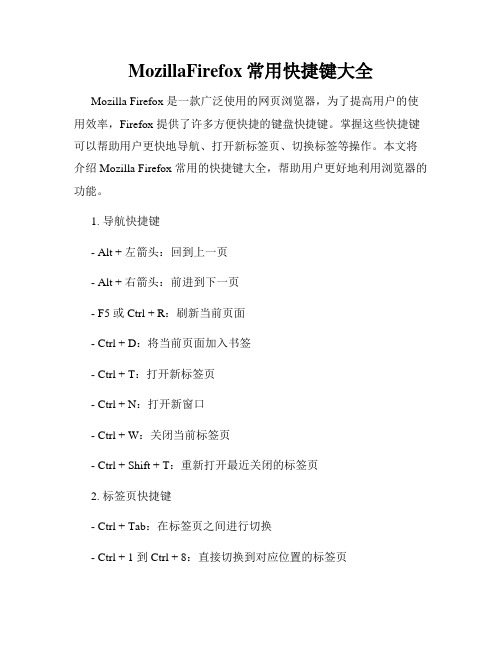
MozillaFirefox常用快捷键大全Mozilla Firefox 是一款广泛使用的网页浏览器,为了提高用户的使用效率,Firefox 提供了许多方便快捷的键盘快捷键。
掌握这些快捷键可以帮助用户更快地导航、打开新标签页、切换标签等操作。
本文将介绍 Mozilla Firefox 常用的快捷键大全,帮助用户更好地利用浏览器的功能。
1. 导航快捷键- Alt + 左箭头:回到上一页- Alt + 右箭头:前进到下一页- F5 或 Ctrl + R:刷新当前页面- Ctrl + D:将当前页面加入书签- Ctrl + T:打开新标签页- Ctrl + N:打开新窗口- Ctrl + W:关闭当前标签页- Ctrl + Shift + T:重新打开最近关闭的标签页2. 标签页快捷键- Ctrl + Tab:在标签页之间进行切换- Ctrl + 1 到 Ctrl + 8:直接切换到对应位置的标签页- Ctrl + 9:切换到最后一个标签页- Ctrl + PgUp 或 Ctrl + PgDn:切换到相邻的标签页- Ctrl + Shift + PgUp 或 Ctrl + Shift + PgDn:将当前标签页移动到左边或右边3. 文本操作快捷键- Ctrl + A:选择页面上的所有文本- Ctrl + C 或 Ctrl + Insert:复制选中的文本- Ctrl + X 或 Shift + Delete:剪切选中的文本- Ctrl + V 或 Shift + Insert:粘贴剪贴板中的文本- Ctrl + Z:撤销最后的操作- Ctrl + Y 或 Ctrl + Shift + Z:恢复最后一次撤销的操作4. 搜索与查找快捷键- Ctrl + F:在当前页面进行关键词的搜索- F3 或 Ctrl + G:在页面中搜索下一个匹配项- Shift + F3 或 Ctrl + Shift + G:在页面中搜索上一个匹配项5. 地址栏与搜索栏快捷键- Ctrl + Enter:自动为输入内容添加 www 和 .com,并打开对应网址- Alt + Enter:将输入的内容打开在新的标签页中- Ctrl + 向上箭头:将输入的内容打开在新的标签页中- Ctrl + K:快速将焦点定位到搜索栏- Ctrl + ↑ 或 Ctrl + ↓:在搜索栏中切换搜索引擎6. 其他实用快捷键- Ctrl + J:打开“下载”页面,查看下载记录- Ctrl + H:打开“历史”页面,查看浏览历史记录- Ctrl + Shift + Delete:打开“清除浏览数据”页面- Ctrl + Shift + B:打开或关闭书签栏以上是 Mozilla Firefox 常用的快捷键大全。
Firefox使用手册全教程

Firefox 使用、设置和常见问题的解决方法1. 为什么下载的Firerfox无法安装?2. Firefox启动太慢,并且占用了太多的系统资源,是怎么回事?3. Firefox 浏览网页时,不停地抖动?4. 为何无法保存工具栏设置(每次重启Firefox 工具栏变成默认状态)?5. Firefox使用中出错,把它卸载后重装,问题依旧,怎么办?6. Firefox原本正常,但不知为何无法启动了?7. 为何Firefox无法访问网络?8. 如何让…网址/书签‟在新标签中打开(单窗口多页面浏览)?9. Firefox的安全模式(safe mode)是什么?10. 如何将Firefox 设为默认浏览器?11. 如何在firefox中使用以前保存的网页?12. 如何备份Firefox的书签?13. 如何自定义Firefox 书签的存放路径?14. 如何将IE收藏夹和Firefox书签相互转移?15. 能否让Firefox 和IE 共享收藏夹?16. 如何实现网址缩写的功能?17. 怎样自定义Firefox 工具栏?18. 怎么改书签工具栏的默认文件夹?19. 怎样删除多余的搜索引擎?20. Firefox崩溃时出弹出一个名为Talkback的程序,这是什么?21. 为何打开Firefox 后,浏览器下方显示出一排红色字体?22. 如何完全卸载Firefox?23. 原本正常的Firefox出现严重问题时该如何处理?24. Firefox取代IE 成了默认浏览器,如何改回来?25. 在哪儿提供了Firefox 的源代码下载?26. Releases 版和Nightly 版有什么不同?27. Mozilla Suite和FireFox有什么区别?28. 访问部分网页出现错误或“请使用IE5/6浏览”的提示信息,该怎么办?29. 浏览一些网页时,部分中文字很小而且难看?30. 为什么Firefox不能正常浏览部份网页?31. Firefox播放在线视频、音频的解决方法32. 如何保存网页中的Flash?33. 局域网用户,Firefox 应该怎样设置代理服务器?34. 如何选择性删除地址栏记录、搜索框记录?35. Firefox是否可以自动滚屏?36. 在导航工具栏的google搜索框中输入内容后不搜索,只打开google界面,如何解决?37. 如何解除网页对鼠标右键的限制?38. 如何让Firefox支持ed2k:///协议?39. 为何网上银行无法登录,无法输入密码?40. 去哪里下载Firefox的插件、搜索引擎、扩展、主题?41. 如何调整搜索框中搜索引擎的显示顺序?42. 扩展(Extexsions)和插件(Plugins)有什么区别?43. 如何安装扩展和主题?44. 有些扩展在Firefox升级后不能安装?45. 为什么把.xpi文件拖进弹出窗口之后,等了很久也没有反映呢?请告诉我问题出在那里了?46. 为什么FireFox安装了几个扩展或主题后启动速度明显变慢?47. 为什么右键的flashgot选项是灰色的,不能用?48. 为何用Launchy 无法调用迅雷进行下载?怎样在Firefox中调用迅雷?49. Firefox能不能象MYIE2/Maxthon 一样,支持鼠标拖曳网页中的链接在新标签页打开?50. 如何更改和定制Firefox 的快捷键?51. 怎样实现双击关闭标签?52. 装了mozactivex-ff(Mozilla ActiveX Plugin)后如何卸载它?53. 页面另存为的名字问题,不管选择html,还是txt,名字都是index.php.htm,能不能像IE一样根据tab 自动改名呢?54. 有很多网站提供的rss不能自动订阅,能介绍一下具体订阅方法吗?55. 怎么我装了compact menu后,右键菜单里没有?56. 如何把Ctrl+Shift+Enter添加的改为?57. firefox 的侧边栏能否隐藏?58. 有些扩展无法卸载,该怎么处理?59. 无法显示网页中的Flash,需要安装什么?60. 如何卸载Flash 插件?61. 为何在安装 QuickTime 后,Flash的连接处理程序变成了QuickTime ,如何改回去?62. 怎样安装Java Runtime Environment?63. Linux下如何用Firefox 播放流媒体?64. 如何自定义Firefox 的缓存(临时文件)位置?65. 怎样将默认的内置搜索引擎由google改为百度?66. 如何让打开的新标签和书签在后台载入?67. 如何增加鼠标卷动的行数?68. 如何关闭用Firefox下载完软件后右下角弹出的完成提示?69. 怎样才能让firefox不出现"安装插件"(如询问是否下载Flash 插件)的提示条?70. Linux下如何点击中键关闭标签页?71. 如何删除about:config里自定义的选项?72. 什么地方有较为完整的about:config说明?73. 个人配置文件夹保存在什么地方?74. 个人配置文件夹(profile)中有什么,为什么很重要?75. Firefox 有哪些about:xxxxxx?76. 如何打开配置文件管理器(如何新建配置文件)?77. 在创建了多个配置文件(profile)的情况下,在启动时如何直接使用不同的配置文件?78. 如何完整的备份Firefox的所有设置?79. 怎样把标签移到下方?80. 在XP下的Firefox如何用XP默认的外观?81. 怎样把FIREFOX顶端的菜单栏去掉?82. 标签框太长了,怎么改短一点?83. 如何调整搜索栏的长度?84. 为什么有时会出现警告说连接超时?85. Firefox 自动升级后,或扩展更新后,Firefox 的界面由中文变成了英文,如何改回来?86. 如何调整搜索框中搜索引擎的显示顺序?1.问:为什么下载的Firerfox无法安装?答:Windows下安装Firefox时报告7-zip出错,这一般是安装文件被损坏或者下载不完全,解决方法是请换个下载软件或直接重新下载Firefox。
Firefox火狐浏览器中复制粘贴进阶技巧

Firefox火狐浏览器中复制粘贴进阶技巧
选择、右键、复制、切换位置、右键粘贴,这几乎是很多人每天都在重复的复制/粘贴步骤,在Firefox中更高效的使用复制粘贴技巧,详见下文。
1、一键粘贴
你可以设置使用鼠标滚轮粘贴剪贴板的文字到网页中的输入框或Firefox中的地址栏/搜索栏:
(1)在地址栏输入 about:config ,回车。
(2)找到 autocopy.optPasteOnMiddleClick 一项。
(3)双击,使其值变为“true”。
2、一键复制
使用Firefox扩展AutoCopy能自动复制鼠标选择的网页内容到剪贴板。
AutoCopy还有使用鼠标中键粘贴的选项,直接粘贴选择文字到搜索栏或地址栏,并保存剪贴板的历史记录。
AutoCopy设置
3、一键复制所有打开标签的地址
想要共享你正打开的所有网页地址?不停的切换标签,重复复制和粘贴,或者安装扩展Tab URL Copier,你只需要在标签栏右键菜单上用一键搞定。
右键菜单
4、一键复制大量链接
Firefox扩展Copy Links,使你能否复制选择内容中的所有链接或网页中的全部链接。
复制所有连接
5、复制为不同格式
当复制时,有些情况下只需要文字,而不想要颜色、字体、样式等。
想要复制相应的HTML内容,使用Extended Copy Menu扩展能满足需求。
这个扩展提供将所选区域作为纯文本或者HTML 来复制的选项。
复制为不同格式。
最新总结火狐浏览器使用方法
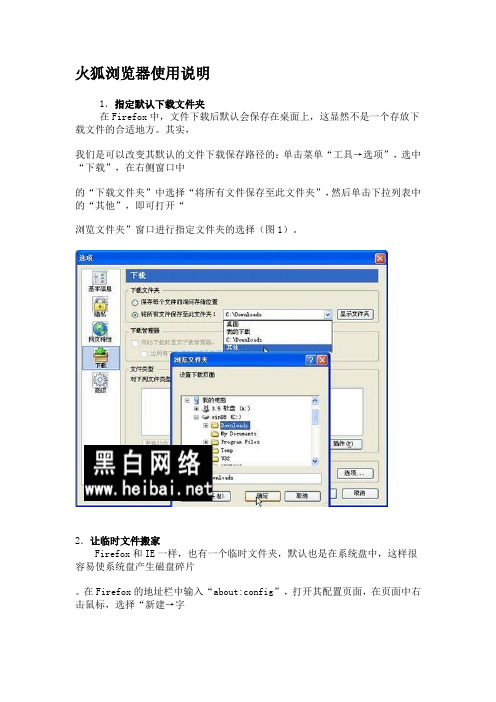
火狐浏览器使用说明1.指定默认下载文件夹在Firefox中,文件下载后默认会保存在桌面上,这显然不是一个存放下载文件的合适地方。
其实,我们是可以改变其默认的文件下载保存路径的:单击菜单“工具→选项”,选中“下载”,在右侧窗口中的“下载文件夹”中选择“将所有文件保存至此文件夹”,然后单击下拉列表中的“其他”,即可打开“浏览文件夹”窗口进行指定文件夹的选择(图1)。
2.让临时文件搬家Firefox和IE一样,也有一个临时文件夹,默认也是在系统盘中,这样很容易使系统盘产生磁盘碎片。
在Firefox的地址栏中输入“about:config”,打开其配置页面,在页面中右击鼠标,选择“新建→字符串”,新建一个名为browser.cache.disk.parent_directory的首选项,并将其值设置成新的存放文件夹(图2)。
3.滚动速度自由指定用鼠标滚轮来滚动网页非常方便,但是如果你对Firefox的滚动速度不满意,我们可以随意设置滚动速度。
打开上面的配置页面,过滤器中输入mousewheel,找到mousewheel.withnokey.sysnumlines和mousewheel.withshiftkey.numlines两个首选项,将前一个的值改为False,在第二个首选项的值中输入每次滚动的行数即可(图3)。
4.备份插件插件使Firefox如虎添翼,为了防止系统重装时插件丢失,最好的方法就是将其备份出来。
Firefox的插件默认安装在C:\DocumentsandSettings\用户名\ApplicationData\Mozilla\Firefox\Profiles中(WindowsXP系统),把该文件夹中的内容备份出来,需要时只需将其复制到此文件夹中即可恢复插件。
5.自由定制工具栏刚刚运行Firefox,其工具栏中的按钮图标只有区区几个,下面我们就把隐藏的按钮揪出来。
在工具栏上右击鼠标,选择“定制”,打开“定制工具栏”窗口(图4),把需要的图标托放的工具栏中即可。
12个最酷的Firefox技巧
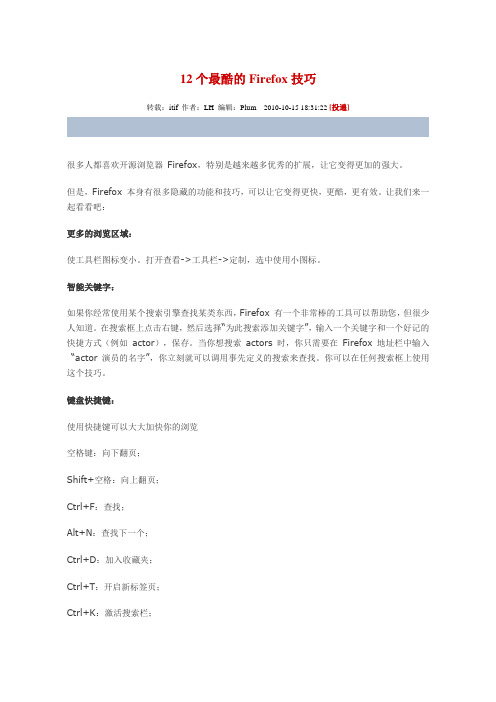
12个最酷的Firefox技巧转载:itif 作者:LH 编辑:Plum2010-10-15 18:31:22 [投递]很多人都喜欢开源浏览器Firefox,特别是越来越多优秀的扩展,让它变得更加的强大。
但是,Firefox 本身有很多隐藏的功能和技巧,可以让它变得更快,更酷,更有效。
让我们来一起看看吧:更多的浏览区域:使工具栏图标变小。
打开查看->工具栏->定制,选中使用小图标。
智能关键字:如果你经常使用某个搜索引擎查找某类东西,Firefox 有一个非常棒的工具可以帮助您,但很少人知道。
在搜索框上点击右键,然后选择“为此搜索添加关键字”,输入一个关键字和一个好记的快捷方式(例如actor),保存。
当你想搜索actors 时,你只需要在Firefox 地址栏中输入“actor 演员的名字”,你立刻就可以调用事先定义的搜索来查找。
你可以在任何搜索框上使用这个技巧。
键盘快捷键:使用快捷键可以大大加快你的浏览空格键:向下翻页;Shift+空格:向上翻页;Ctrl+F:查找;Alt+N:查找下一个;Ctrl+D:加入收藏夹;Ctrl+T:开启新标签页;Ctrl+K:激活搜索栏;Ctrl+L:激活地址栏;Ctrl+=:增大字体;Ctrl+-:减小字体;Ctrl+W:关闭标签页;F5:刷新;Alt+Home:打开首页;自动完成:输入一个类似这样的网址时,你只需要在地址栏中输入domain,然后按下Ctrl+Enter,Firefox 会自动补齐。
对于,按下Shift+Enter;www. ,则要按下Ctrl+Shift+Enter。
标签页浏览:除了使用鼠标之外,我们也可以用键盘来迅速切换标签页Ctrl+Tab/Ctrl+Shift+Tab:正向/反向轮询标签页;Ctrl+1-9:选中特定的标签页;鼠标快捷方式:中键点击链接:在新标签页中打开;Shift+滚轮上、下滚动:切换打开的标签页;Ctrl+滚轮上、下滚动:放大、缩小字体;中间点击一个标签:关闭标签页;删除地址栏中的历史记录:Firefox 可以记录下你的浏览历史,但某些情况下我们需要删除某个地址(例如XXX),用以下方法可以做到。
firefox超级使用技巧

FF使用技巧:: ,,/ ,,
IE 浏览器使用的内核代号是Trident,Mozilla Firefox 浏览器使用的内核代号是Gecko,而Opera采用的是Kestrel新内核,Opera一直被誉为“最快的浏览器”。
AspellFox检查表单的工具,我不知道为何不能使用,未测试
RankQuest SEO Toolbar 检查网站在搜索引擎和alexa的状态
OperaView 检查网站在Opera的显示状态,前提是你的电脑中已装Opera
IEView 检查网站在IE的显示状态
2.超级拖曳
Maxthon的超级拖曳功能为用户所津津乐道。只要用户“拖曳”连接就可以打开新标签页浏览,从而避免鼠标大范围的移动和多点击操作,非常方便。
Super DragAndGo 也为Firefox提供了很好的超级拖曳支持,并且达到了接近于5颗星的用户满意度。其特点是:把链接、文本链接、图片或者书签工具栏里的书签快捷链接拖曳到网页的任意空白位置就可以在新标签页打开它们;拖曳词语到网页内容区域中的任意位置,则使用预设的搜索引擎搜索此词语;拖曳图片到任意位置则开始下载此图片。
下面,通过对比Maxthon三个最显著的特性:多标签浏览,超级拖曳和广告猎手,通过相应的扩展设置,让Firefox变得跟你的Maxthon一样!
MozillaFirefox浏览器的使用方法与隐私保护设置

MozillaFirefox浏览器的使用方法与隐私保护设置Mozilla Firefox是一款备受用户喜爱的开源浏览器,具有安全性高和隐私保护能力强的特点。
本文将介绍Mozilla Firefox浏览器的使用方法与隐私保护设置,包括安装与设置、标签与书签管理、隐私设置等内容。
第一章:安装与设置安装Mozilla Firefox非常简单。
用户可以通过访问Mozilla官网,找到适合自己操作系统的下载链接,点击下载并根据提示进行安装。
安装完成后,可以通过双击图标来打开浏览器。
在首次打开浏览器时,会弹出设置窗口。
用户可以根据自己的需求选择设置,如默认搜索引擎、主页等。
还可以通过在地址栏输入"about:preferences"来进入高级设置页面,对浏览器进行更细致的配置,比如更改下载路径、清理浏览数据等。
第二章:标签与书签管理Mozilla Firefox提供了强大的标签与书签管理功能,使用户能够更高效地浏览网页和组织所收藏的网站。
在浏览器窗口右上角有一个"+"按钮,点击即可创建一个新标签页。
用户可以在新标签页面输入网址,直接访问网页。
还可以使用鼠标中键点击链接,将链接在新标签中打开。
在浏览器地址栏旁边有一个星形符号,点击即可将当前网页添加到书签。
用户还可以通过书签管理器来管理已有的书签,包括创建文件夹、导入和导出书签等操作。
第三章:隐私设置Mozilla Firefox以用户隐私保护为基本原则,提供了多种隐私设置,保护用户在互联网上的浏览数据和个人隐私。
在浏览器设置中,用户可以选择"隐私与安全"选项。
在"历史"部分,可以选择"使用自定义设置",以更好地控制浏览数据的保存。
用户可以选择在关闭浏览器时清除浏览历史、网站缓存、cookie等数据。
此外,Firefox还提供了"跟踪保护"功能。
火狐优化技巧
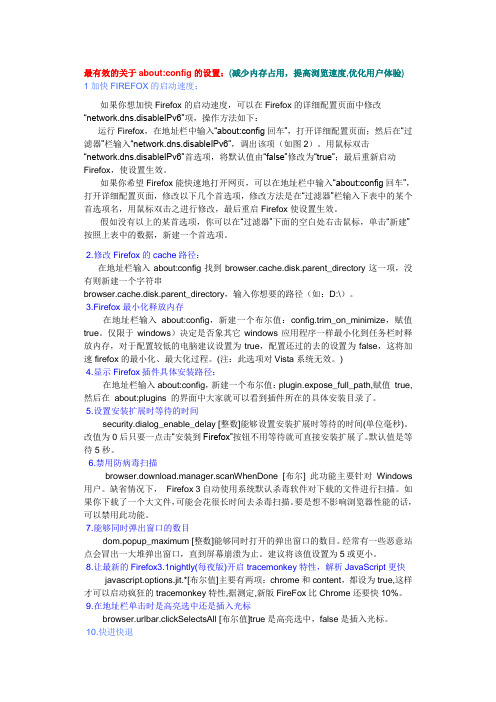
最有效的关于about:config的设置:(减少内存占用,提高浏览速度,优化用户体验)1加快FIREFOX的启动速度:如果你想加快Firefox的启动速度,可以在Firefox的详细配置页面中修改“network.dns.disableIPv6”项,操作方法如下:运行Firefox,在地址栏中输入“about:config回车”,打开详细配置页面;然后在“过滤器”栏输入“network.dns.disableIPv6”,调出该项(如图2)。
用鼠标双击“network.dns.disableIPv6”首选项,将默认值由“false”修改为“true”;最后重新启动Firefox,使设置生效。
如果你希望Firefox能快速地打开网页,可以在地址栏中输入“about:config回车”,打开详细配置页面,修改以下几个首选项,修改方法是在“过滤器”栏输入下表中的某个首选项名,用鼠标双击之进行修改,最后重启Firefox使设置生效。
假如没有以上的某首选项,你可以在“过滤器”下面的空白处右击鼠标,单击“新建”按照上表中的数据,新建一个首选项。
2.修改Firefox的cache路径:在地址栏输入about:config找到browser.cache.disk.parent_directory这一项,没有则新建一个字符串browser.cache.disk.parent_directory,输入你想要的路径(如:D:\)。
3.Firefox最小化释放内存在地址栏输入about:config,新建一个布尔值:config.trim_on_minimize,赋值true。
仅限于windows)决定是否象其它windows应用程序一样最小化到任务栏时释放内存,对于配置较低的电脑建议设置为true,配置还过的去的设置为false,这将加速firefox的最小化、最大化过程。
(注:此选项对Vista系统无效。
)4.显示Firefox插件具体安装路径:在地址栏输入about:config,新建一个布尔值:plugin.expose_full_path,赋值true,然后在about:plugins 的界面中大家就可以看到插件所在的具体安装目录了。
火狐浏览器

第一招:修改about:config参数
首先打开火狐浏览器,在地址栏输入:about:config,然后修改下面三个参数。
1、修改network.http.pipelining参数值为:True
2、修改network.http.proxy.pipelining参数值为:True
3、修改network.http.pipelining.maxrequests参数值为:8
第二招:配置启动参数
右键单击桌面上火狐图标,然后选择:属性->快捷方式->目标,然后在目标地址后面加上参数:/Pr心,不用担心浏览器中毒,因为火狐浏览器是非IE核心的浏览器,现在网络上面流行的IE浏览器病毒和木马大部分对它来说没有作用。
三招使你的火狐浏览器超快启动
收藏本文 分享
第一招:修改about:config参数。打开Firefox浏览器,在地址栏输入:about:config,然后修改下面三个参数。(1)修改network.http.pipelining参数值为:True(2)修改network.http.proxy.pipelining参数值为:True(3)修改network.http.pipelining.maxrequests参数值为:8第二招:配置启动参数。右键单击桌面上火狐(HuoHu)图标,然后选择:属性->快捷方式->目标,然后在目标地址后面加上参数:/Prefetch:1,就这么简单。第三招:关闭杀毒软件。这一招比较损,不过你放心,不用担心浏览器中毒,因为火狐狸浏览器是非IE核心的浏览器,现在网络上面流行的IE浏览器病毒和木马对它来说通通没有作用。在线欣赏漫画时,可以使用快捷键"→"进行翻页。Reminder三招使你的火狐浏览器超快启动@菠萝王火狐是一款非常优秀的开源浏览器,但是有的用户说它的启动速度有点慢,下面就告诉你三招,让你的火狐狸快速启动
- 1、下载文档前请自行甄别文档内容的完整性,平台不提供额外的编辑、内容补充、找答案等附加服务。
- 2、"仅部分预览"的文档,不可在线预览部分如存在完整性等问题,可反馈申请退款(可完整预览的文档不适用该条件!)。
- 3、如文档侵犯您的权益,请联系客服反馈,我们会尽快为您处理(人工客服工作时间:9:00-18:30)。
Mozilla Firefox是一个自由的,开放源码的浏览器,适用于Windows, Linux 和MacOS X平台,它体积小
速度快,还有其它一些高级特征.
1.任意缩放文字大小
在IE浏览器中,我们只能对文字的大小进行五个级别的调节,但是在火狐浏览器Firefox中,我们可以任意地缩放文字的大小。
操作的方法很简单,只要点击菜单“查看→文字大小”,在子菜单中就可以看见放大、缩小和正常三个选项,点击相应的选项就可以了,而且还可以用快捷键来快速的设置。
2.搜索收藏夹里面的网页
在收藏夹中收藏了很多网站地址,平时又不太整理,所以当要找其中一个网站地址的时候就会很麻烦,在火狐浏览器Firefox中可以对收藏夹进行搜索。
点击菜单“书签→管理书签”,在弹出的“书签管理器” 中输入要搜索的关键字,按回车后就可以搜索到收藏夹中相关的网站名称和地址了。
3.查看部分源代码
在火狐浏览器Firefox中除了可以用“查看→查看源代码”查看网页的源代码外,还可以查看网页局部的源代码,只要我们用鼠标选中要查看源代码的部分,然后点击鼠标右键选择“查看选中部分源代码”,这时就会弹出一个显示源代码的窗口,里面选中的部分就是网页中选中部分的源代码。
4.设置多个页面为首页
在IE浏览器中只能设置一个网页为首页,现在用Firefox就可以设置多个首页。
先用火狐浏览器Firefox浏览器打开要设置为首页的多个网站,接着点击菜单“工具→选项”,在选项对话框中点击桌面的“基本信息”,然后在“主页”栏中点击“使用当前的多个页面”按钮就可以把当前打开的几个页面同时作为首页。
编辑提示:如果要设置为首页的网站已经保存在收藏夹中,点击该窗口中的“使用书签”按钮,从收藏
夹中来选择网站作为浏览器的首页。
5.有选择的删除Cookies
Cookies文件在火狐浏览器Firefox中可以有选择的进行删除,这样我们就可以删除无用的Cookies 了。
点击菜单“工具→选项”,在选项对话框中点击左面的“隐私”,接着在右面点击“Cookies”,在显示的内容中点击“已存储Cookies”按钮。
然后就可以在弹出的窗口中看到本地电脑中保存的所有Cookies,在上面选中要删除的,再点击下面的“移除Cookie”按钮就可以删除了,如要删除全部就点击“移除所有
Cookie”按钮。
火狐浏览器Firefox还可以对用浏览器直接下载的文件进行管理,点击菜单“工具→下载项”会弹出“下
载项”窗口,当用浏览器下载文件的时候,在这里可以显示下载文件的状态,而且还可以点击后面的按钮来暂停或者取消文件的下载。
点击窗口中的“选项”按钮可以对下载文件的保存目录进行设置。
如果要清除窗口中显示的下载文件,只要点击该窗口中的“整理”按钮就可以了。
使用技巧:
在使用Firefox火狐浏览器的过程中,你是否遇到过很多这样或者那样的问题却一直找不到答案?下边列举的使用技巧将有助你快速掌握火狐浏览器的使用。
问:怎样提高Firefox的浏览速度?
答:在地址栏里输入about:config,打开Firefox的设置。
将network.http.pipelining和network.http.proxy.pipelining都设置为true,将network.http.pipelining.maxrequests设为8
或更大,之后速度就将大有改观。
问:关于标签Tab的问题?
答:火狐浏览器是不需要插件即可支持的。
可以使用热键Ctrl+T,Ctrl+W来打开和关闭标签。
另外可以
通过自定义工具栏的方式把按钮放到工具栏上。
问:Firefox的设置以及扩展和书签是保存在什么地方的?
答:Firefox的插件是安装在Windows系统用户配置目录里面的,通常这个目录叫:“C:Documents and SettingsAdmin-istratorApplication DataMozillaFirefoxProfiles nq1y0aa.默认用户” (这个目录有可能因为你Windows的安装设置不同而不同),如果你重装系统前备份这个目录,重装系统后就不用重新安装插件了,另外也有专门保存扩展和设置的插件可供选择。
问:Firefox怎样实现像Maxthon那样的Tab分页浏览功能?
答:Firefox本身内置分页浏览功能,你可以按住Ctrl键点击或者直接用鼠标中键点击链接便能在新Tab 中打开新页面,如果你觉得这样太麻烦,Firefox也有许多Tab浏览的扩展可以供你选择。
这里推荐一款TabExtensions,它为你提供的Tab浏览功能比Maxthon的还要强大得多。
问:Firefox怎样使用FlashGet等下载工具下载?
答:Firefox自身提供了强大的下载管理器,支持续传,在管理器中直接打开下载文件等功能,但是有的朋友还是希望能够使用FlashGet等专业下载软件,Firefox有许多扩展插件能够完成这样的功能,我向你推荐FlashGot,安装后会扩展你的右键菜单,你在下载链接上直接点右键便可以选择用FlashGet下载了。
问:Firefox怎样安装XPI扩展插件?
答:在Firefox的菜单中选择“文件→打开”,然后选择要安装的XPI扩展插件文件。
稍后就可以看到Firefox 会询问你是否要安装这个插件,点击“是”即可,注意新安装的插件必须在重启FireFox后才能生效(关闭所
有的Firefox窗口,包括扩展,主题等窗口)。
问:火狐浏览器怎样安装Jar 主题文件?
答:有一些主题下载后是 .Jar 包压缩的,如果要安装,先打开Firefox,然后打开Tools - Themes 主题管理窗口,然后再把 .jar 文件直接拖放到这个窗口,就会开始安装。
安装完成后,重启Firefox 即可。
同样的,你想要谢恢魈獾幕埃?也可以在Theme窗口中选择你需要的主题,然后重启Firefox即可。
问:怎样让Firefox使用多配置文件?
答:在Firefox启动的时候后面加上/p 参数,你就可以打开Firefox的配置文件管理器,你能够在这里添加删除并且选择你的配置文件。
这样你就可以使用不同的配置来进行冲浪了。
注意,不同的配置文件里面插件和主题也是独立的。
也就是说,你可以在两个不同的配置文件里安装两套不同的插件。
在缺省安装的情况下,在Windows的开始-运行对话框里输入下面的命令就可以了。
你可以根据你的Firefox的安装位置的不同来进行更改:"C:Program FilesMozilla FirefoxFirefox.exe "/p
问:怎样改变网页中文字的大小?
答:在Friefox菜单中选择工具选项基本信息字体和颜色语言编码选择简体中文,最小字体设置成12,确定后再看看网页上的文字就会不一样了。
或者使用快捷键ctrl+“+”/“-”改变字体网页大小。
问:如何自定义Firefox的临时文件存放地址?
答:打开火狐浏览器地址栏输入about:config 后回车,就会出现Firefox的详细配置页面。
用右键新建一个字符串名为browser.cache.disk.parent_directory 然后输入新的临时文件的路径即可。
例如:
D:Temp Files
问:安装插件的时候遇到版本错误怎么办?
答:在地址栏输入:about:config 打开Firefox详细配置页面,找到: app.extentions.version 后面数字就是版本号,改成插件所支持的版本号,然后装插件即可。
